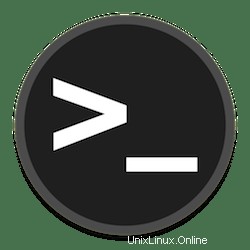
En este tutorial, le mostraremos cómo instalar vnStat en Ubuntu 20.04 LTS. Para aquellos de ustedes que no sabían, vnStat es una herramienta de código abierto que se puede usar para monitorear los recursos de red de su sistema usando la consola. Con vnStat, puede monitorear las estadísticas de red durante varios períodos de tiempo. Es simple, liviano y consume una pequeña porción de los recursos de su sistema. vnStat le permite generar los datos de tráfico de red en una hora, día, mes, semana y día.
Este artículo asume que tiene al menos conocimientos básicos de Linux, sabe cómo usar el shell y, lo que es más importante, aloja su sitio en su propio VPS. La instalación es bastante simple y asume que se están ejecutando en la cuenta raíz, si no, es posible que deba agregar 'sudo ' a los comandos para obtener privilegios de root. Le mostraré la instalación paso a paso del monitor de tráfico de red vnStat en Ubuntu 20.04 (Focal Fossa). Puede seguir las mismas instrucciones para Ubuntu 18.04, 16.04 y cualquier otra distribución basada en Debian como Linux Mint.
Requisitos previos
- Un servidor que ejecuta uno de los siguientes sistemas operativos:Ubuntu 20.04, 18.04, 16.04 y cualquier otra distribución basada en Debian como Linux Mint.
- Se recomienda que utilice una instalación de sistema operativo nueva para evitar posibles problemas.
- Acceso SSH al servidor (o simplemente abra Terminal si está en una computadora de escritorio).
- Un
non-root sudo usero acceder alroot user. Recomendamos actuar como unnon-root sudo user, sin embargo, puede dañar su sistema si no tiene cuidado al actuar como root.
Instalar vnStat en Ubuntu 20.04 LTS Focal Fossa
Paso 1. Primero, asegúrese de que todos los paquetes de su sistema estén actualizados ejecutando el siguiente apt comandos en la terminal.
sudo apt update sudo apt upgrade
Paso 2. Instalación de vnStat en Ubuntu 20.04.
VnStat está disponible en el repositorio de Ubuntu, use el apt comando para instalarlo:
sudo apt install vnstat
Puedes verificar que la instalación fue exitosa y averiguar la versión usando el comando:
vnstat -v
Paso 3. Cómo usar vnStat en Ubuntu.
Para ver datos de todos los tiempos y para todas las interfaces de red, ejecute vnstat sin parámetros:
vnstat
Para ver estadísticas cada 5 minutos:
vnstat -5
Por cada hora:
vnstat -h
Y así es como se construirá el diagrama de uso de ancho de banda:
vnstat -hg
Estadísticas por días, meses o años, respectivamente:
vnstat -d vnstat -m vnstat -y
Así es como puede ver los 10 días principales por uso general del canal:
vnstat -t
Ver resumen de estadísticas durante 5 segundos en tiempo real:
vnstat -tr
Y así la utilidad mostrará lo que está sucediendo en el momento actual:
vnstat -l
Si tiene varias interfaces de red, puede seleccionar una de ellas especificando su nombre como parámetro en el comando:
vnstat -i interface-name
Para deshabilitar el monitoreo de una interfaz específica y eliminar todas las estadísticas, use:
sudo vnstat --remove -i interface-name --force
Para volver a agregarlo después de eso:
sudo vnstat --add -i interface-name
Para aplicar la configuración después de agregar, debe reiniciar vnstat :
sudo systemctl restart vnstat
El comando más útil para operar con vnStat es el comando de ayuda. Puede ver todas las demás opciones escribiendo este comando a continuación:
vnstat --help
¡Felicitaciones! Ha instalado correctamente vnStat. Gracias por usar este tutorial para instalar el monitor de tráfico de red vnStat en su sistema Ubuntu 20.04 LTS Focal Fossa. Para obtener ayuda adicional o información útil, le recomendamos que consulte el sitio web oficial de vnStat.